win10如何批量重命名文件?批量重命名文件的方法!
发布时间:2017-04-06 21:41:30 浏览数:
在win10系统中,许多文件都需要命名为相似的名字,该如何快速修改呢?在本文中小编给大家分享下批量修改文件名的方法。
步骤:
1、选中需要重命名的文件,然后在任意文件上单击右键,点击“重命名”;
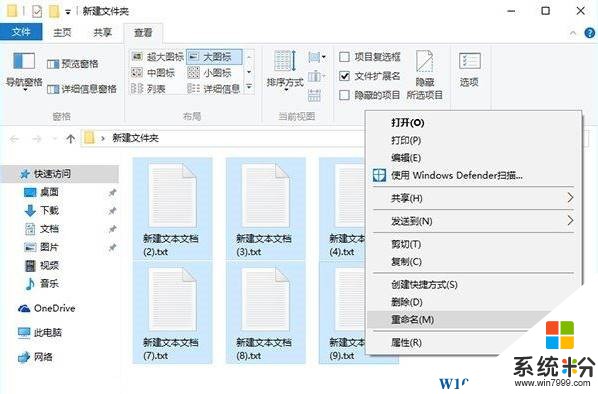
2、此时只有一个文件会出现重命名,我们将这个文件改好后,其他文件会全部变成同样的名字,只是后面会带序号;
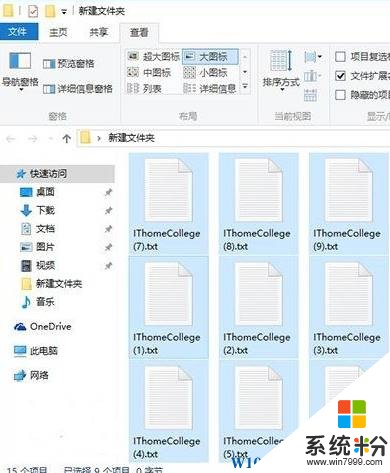
以上就是批量重命名文件名的方法!
步骤:
1、选中需要重命名的文件,然后在任意文件上单击右键,点击“重命名”;
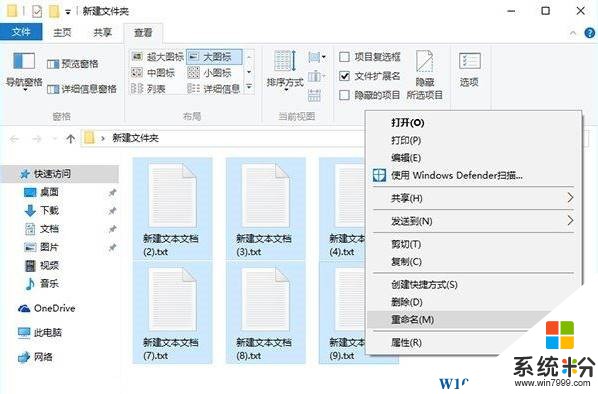
2、此时只有一个文件会出现重命名,我们将这个文件改好后,其他文件会全部变成同样的名字,只是后面会带序号;
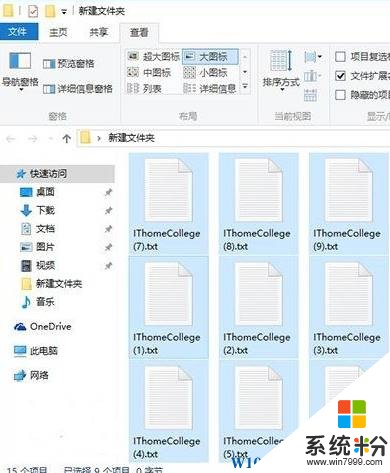
以上就是批量重命名文件名的方法!